
Наконец, долгожданный режим фото был представлен в Baldur’s Gate 3 вместе с долгожданным последним обновлением! Теперь геймеры могут показать самые выгодные ракурсы своих персонажей и выразить свою фрустрацию, стратегически направляя их характерные усы на врагов.
Провалил проверку на Харизму, пытаясь убедить гоблина, что ты его давно потерянный брат?
Классика. В нашем лагере обсуждают самые гениальные отыгрыши и делятся советами, как не сломать все свои квесты за первые два часа.
Довериться личинкеПеред тем как начать записывать свое приключение, уделите внимание исследованию новых меню и функций в режиме Фотографии. К счастью, немного указания их расположения делает эти инструменты довольно удобными для пользователя.
Как включить фоторежим

Режим фото можно включить практически в любой момент с помощью:
- ПК: нажатие клавиши F9
- Контроллер: нажатие вниз обоих аналоговых стиков
Данный режим не работает во время уникальных меню, таких как экран повышения уровня.
Как Использовать Режим Фото: Доступные Режимы

В обычной игровой конфигурации вы можете активировать Фоторежим в любое время, где можно использовать все его особые функции.
- Управление камерой — позиционирование камеры
- Настройка объектива — определяет характер фокусировки и экспозиции вашего персонажа.
- Настройки персонажа – редактирование поз персонажей, их размещения и выражений.
- Эффекты постобработки — изменение цветовой гаммы, виньетирования и различных световых эффектов.
- Кадры — кадры изображений и определяет ширину бара фотографий
- Наклейки — Вставляет различные наклейки разных размеров
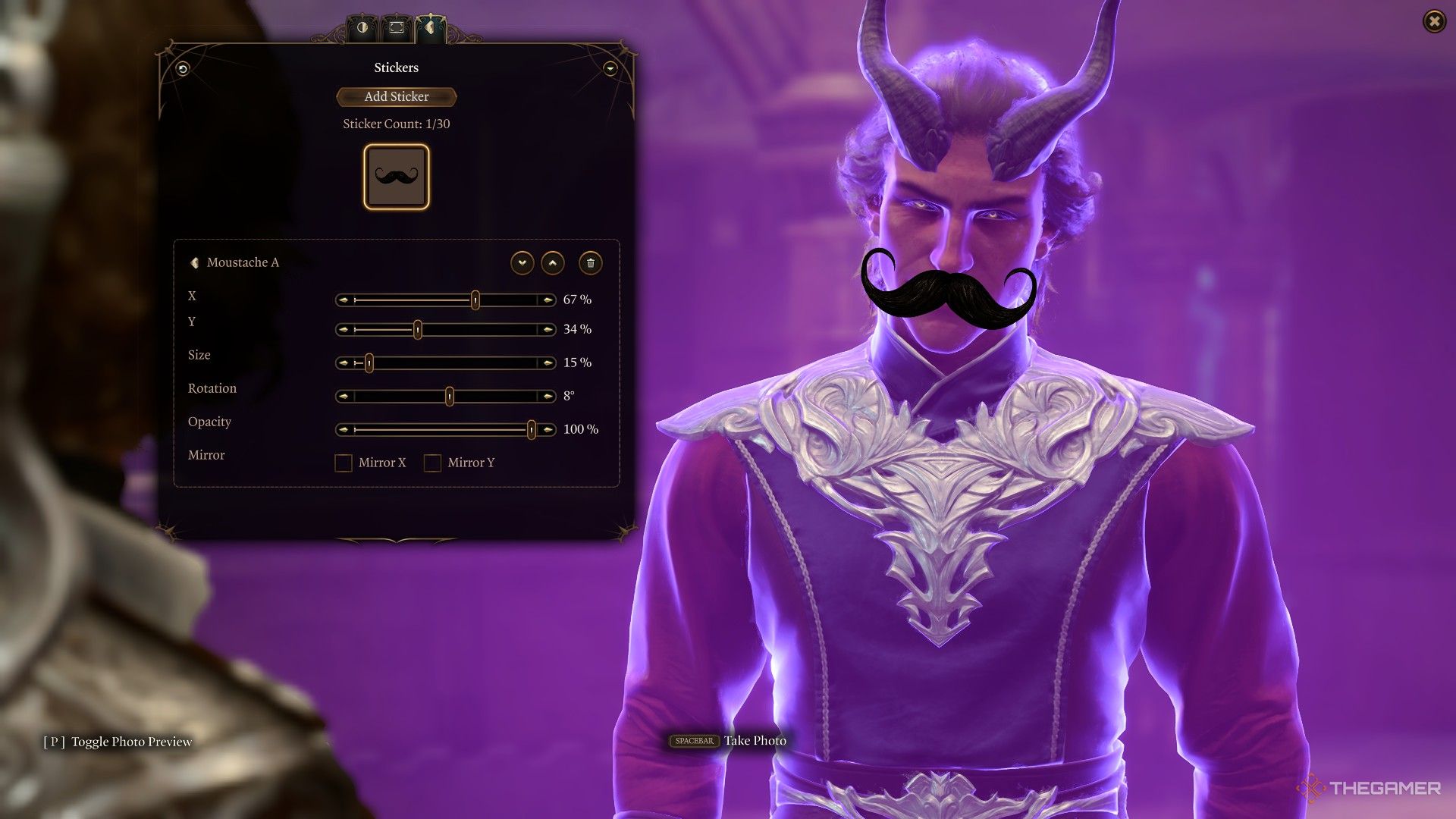
Тем не менее, во время кинематографий режим фотографии можно использовать только с ограниченными функциями:
- Наклейки
- Пост-обработка
- Фоторамки
Как позировать персонажей в режиме фото

В режиме Фото можно свободно расположить любого члена вашей команды, например компаньонов, фамильяров и призванных существ. Не забудьте о Бу! Он важен для идеальных снимков. Однако стоит учесть, что нельзя изменять местоположения или позы следующих персонажей: 1) Персонажей, не входящих в вашу активную партию; 2) NPC (Неигровых персонажей); 3) Объектов окружения или строений.
- НПС
- Отдыхающие компаньоны лагеря
- Враги
Чтобы предотвратить сбои фотографий от Свитшеров, если он отказывается участвовать, можно просто выключить видимость персонажей, не участвующих в игре, нажав на соответствующие чекбоксы в настройках персонажей, расположенных сверху.
Как геймер, я обнаружил интересный трюк, чтобы мои персонажи выглядели так, будто сидят или стоят на различных объектах в игре. Вместо того чтобы размещать их непосредственно на мебели, я корректирую высоту по оси Y и затем тщательно настроил угол обзора камеры, создавая иллюзию нахождения персонажей сверху этих предметов. Это забавный способ добавить немного шика моему игровому процессу!
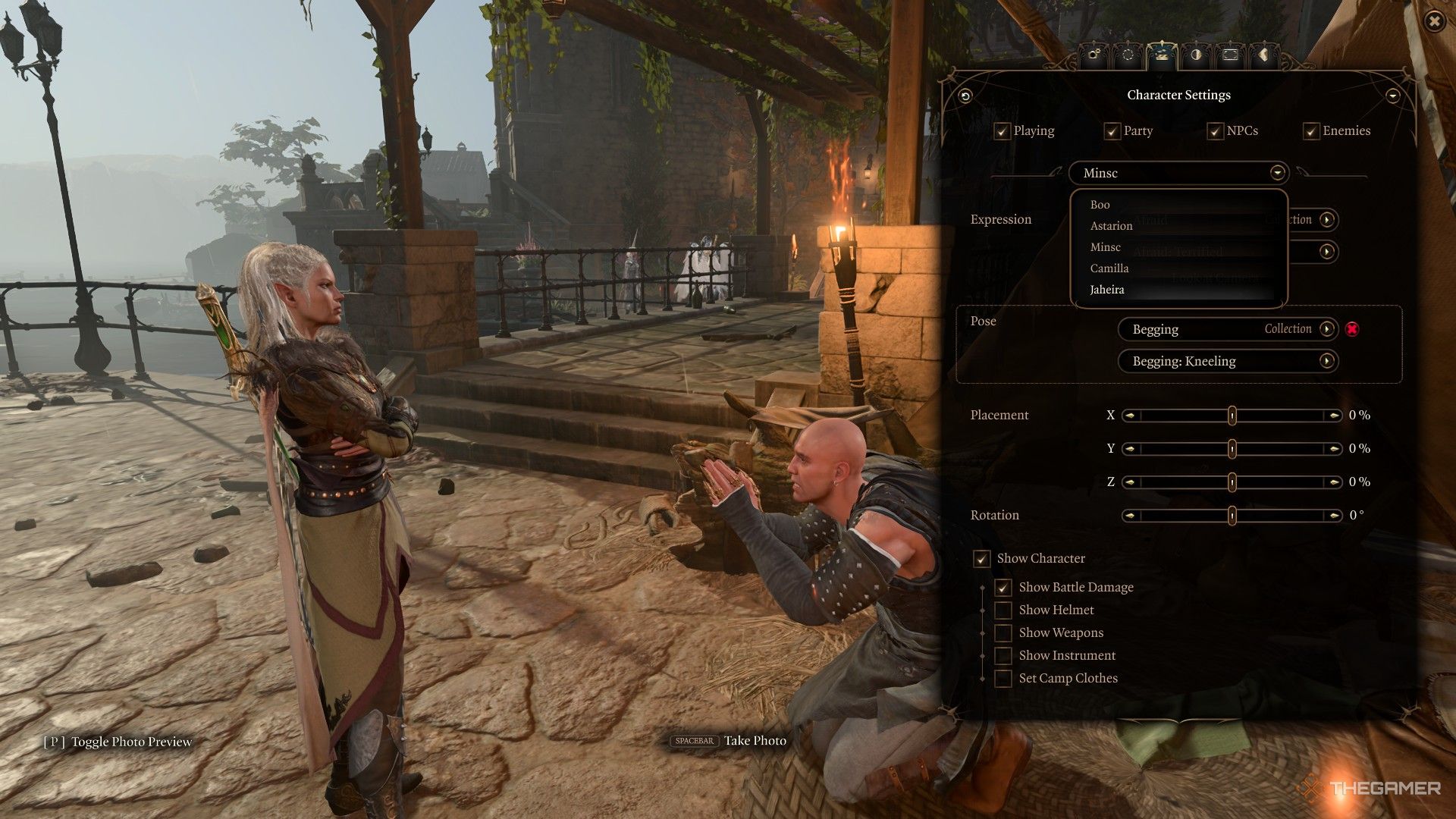
Для смены персонажа, которого вы редактируете, просто щелкните на ниспадающий список в верхней части раздела Настройки Персонажа. Имейте в виду, что это действие не повлияет на положение вашей камеры. При выборе персонажа можно легко настроить его мимику и позы.
Чтобы расположить персонажей на снимке согласно вашим предпочтениям, рассмотрите возможность активации функции сетки камеры (Camera Grid), которая находится в меню настроек камеры.
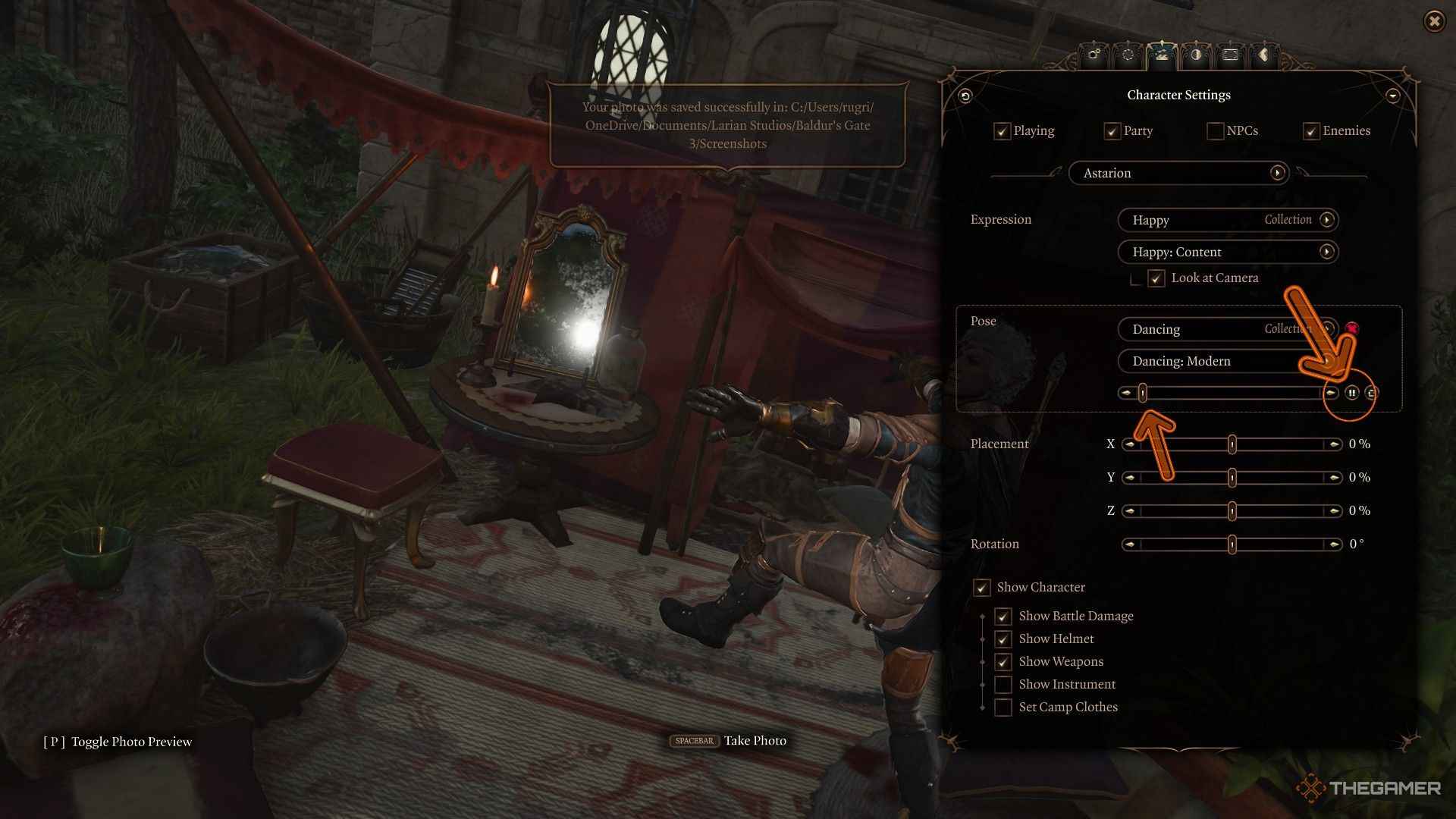
Некоторые позы будут анимированы. Если вам нужна определенная рамка анимации, вы можете:
- Выберите желаемую анимационную позу.
- Нажмите на кнопку паузы под позой.
- Используйте ползунок, чтобы найти точное место для съёмки.

В режиме Фото не характерно напрямую надевать оружие; вместо этого его следует взять в руки перед активацией режима Фото. Однако помните, что изменение позы персонажа может привести к тому, что оружие окажется скрытым. С другой стороны, вы действительно можете надеть музыкальный инструмент и переключиться на одежду для лагеря из опций режима Фото, расположенных внизу настроек персонажа.
Как изменить освещение и фон в режиме фото
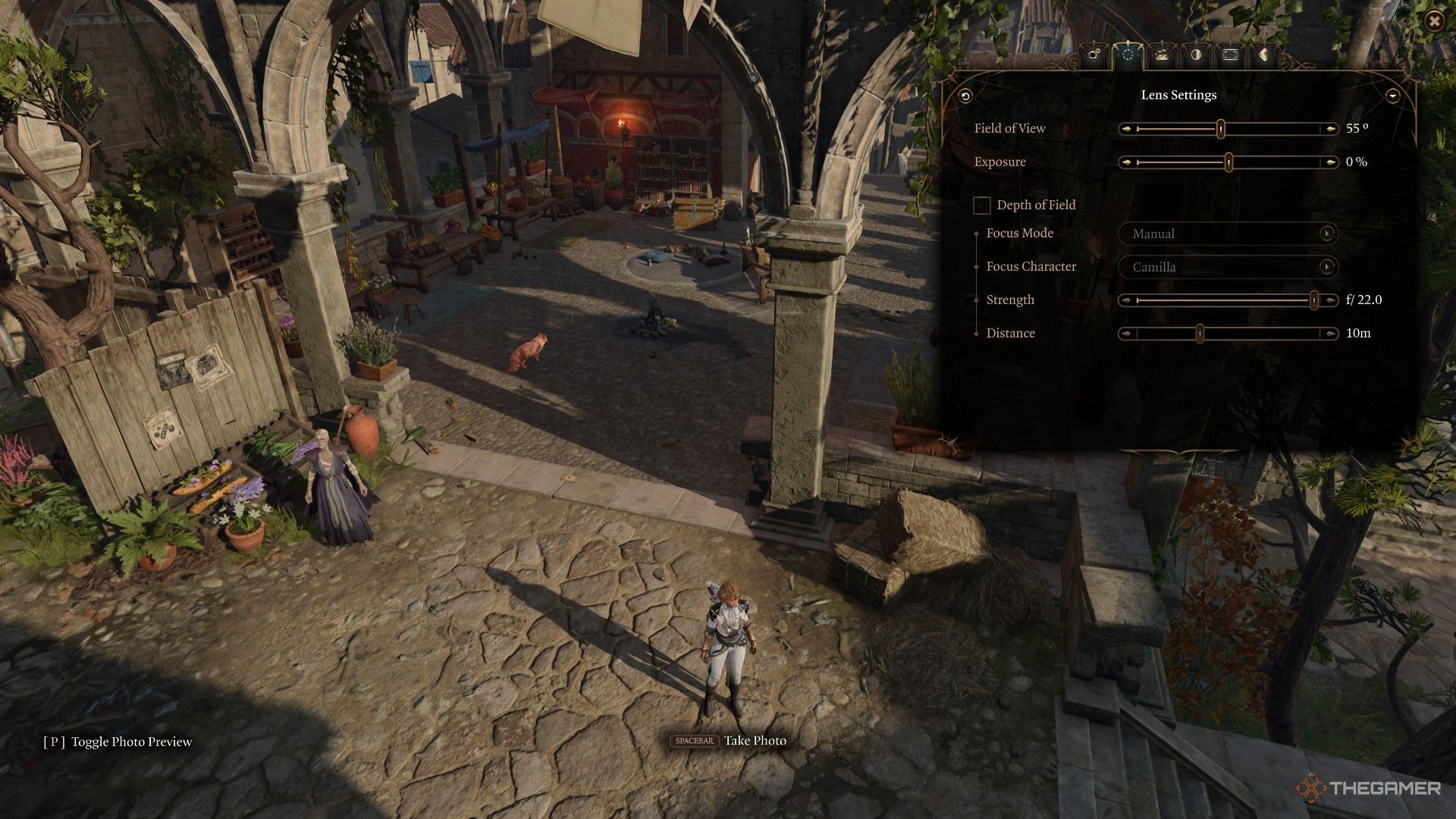
Как любитель фотографии я обнаружил, что изменение фона невозможно в режиме ‘Фото’. Однако есть обходные пути для достижения этой цели:
1. Измените сцену перед входом в режим ‘Фото’.
2. Используйте редакционное программное обеспечение после захвата изображения в режиме ‘Фото’.
- Отрегулируйте угол камеры.
- Переместитесь в новую локацию в игровом процессе.
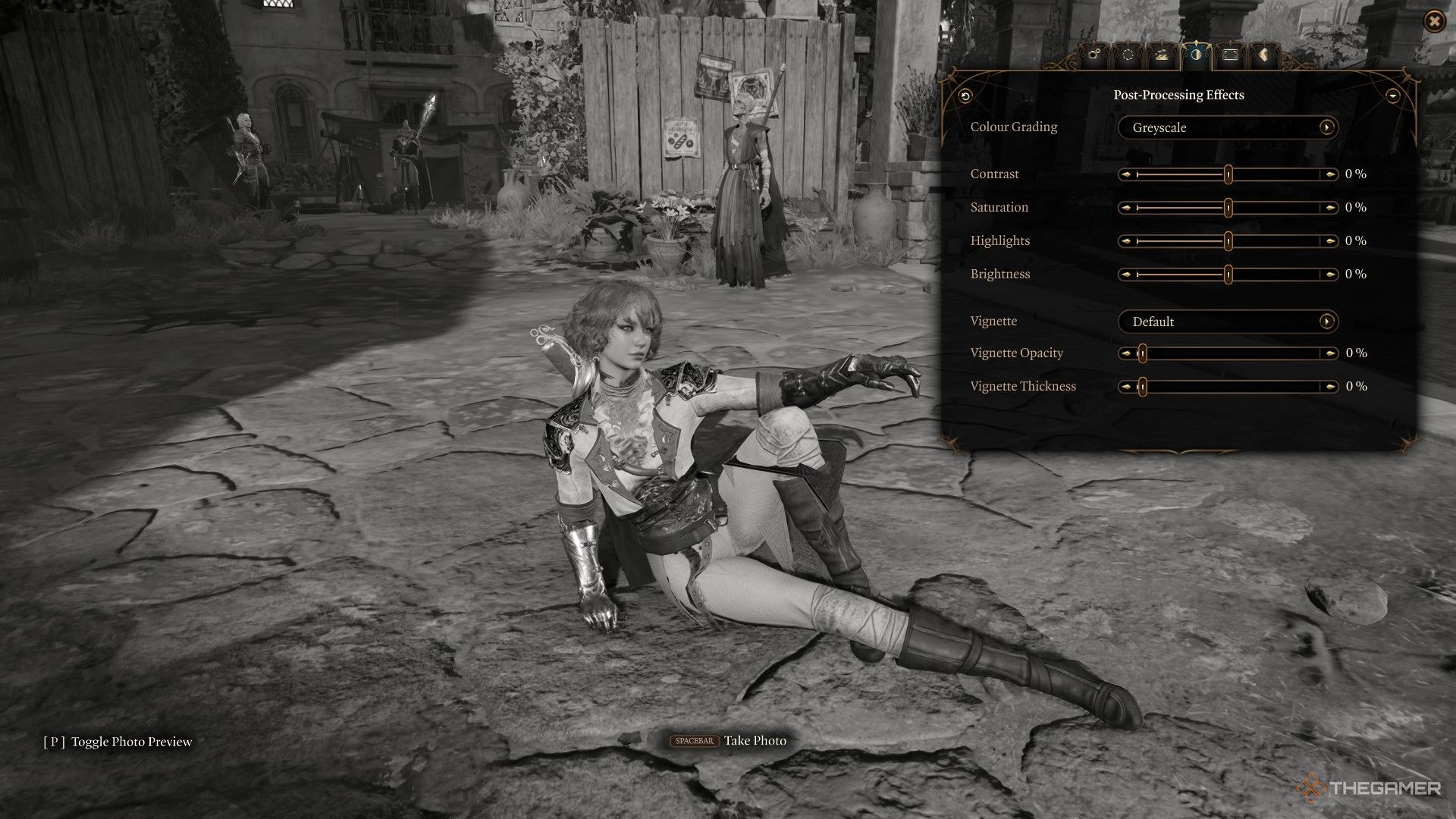
Чтобы изменить яркость и интенсивность теней, вы можете легко настроить параметры в процессе постобработки. Общий цвет света от вашего объектива и глубина виньетирования могут быть изменены с помощью выпадающих меню (однако виньетирование проявится только если его прозрачность установлена на значение отличное от нуля процентов).
Режим фотографии не может удалить или изменить угол теней.
Как добавить и удалить наклейки
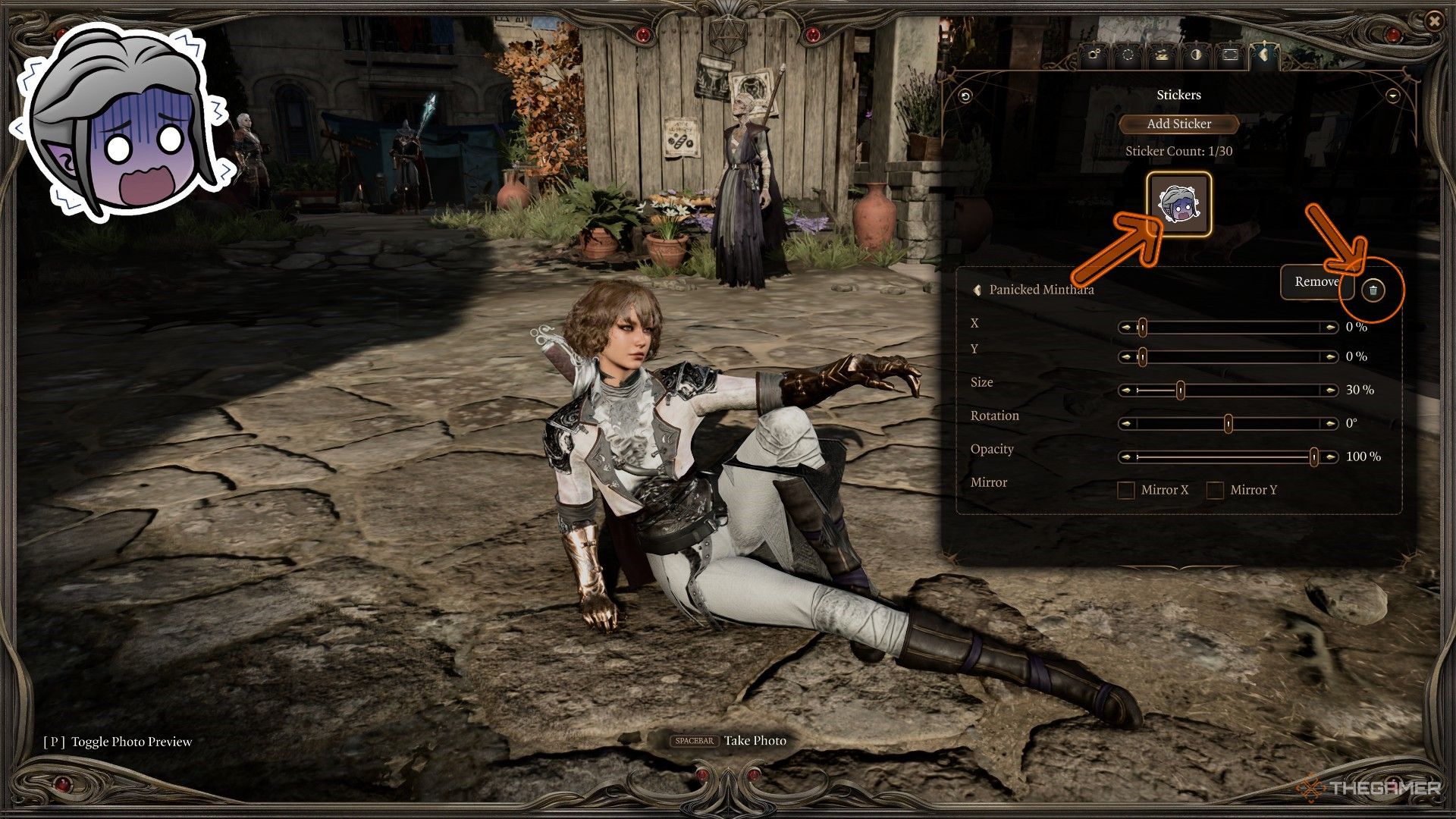
Как фанат, могу вам сказать, что вы легко добавляете стикеры, перейдя в последний вкладку со стикерами. Если захотите их удалить, просто выберите нужный стикер из меню стикеров и кликните на иконку корзины в верхнем правом углу области редактирования стикера. Чтобы изменить их расположение, сначала нажмите на иконку выбранного вами стикера в меню стикеров перед внесением любых изменений.
Можно ли использовать фоторежим с друзьями?

В кооперативной игре действительно возможно использовать функцию фоторежима. Однако учти, что только хозяин имеет возможность активировать Фоторежим. Во время игры с разделенным экраном другой игрок может потерять доступ к экрану, но его персонаж останется видимым и управляемым в рамках фотографий.
Точно так же, как и в режиме фотосъемки для онлайн-мультиплеера, он функционирует таким образом, что его может использовать только хозяин игры. В то время как другие игроки присоединяются к игре, их игровой процесс приостанавливается до тех пор, пока хозяин не завершит свое действие.
Где я могу найти фотографии, сделанные в режиме фото?

В случае если вы не используете клавишу F12 на вашем компьютере для сохранения скриншотов непосредственно в библиотеку Steam, ваши скриншоты будут сохранены в одном из следующих распространённых мест: ‘
- Xbox и PlayStation: В ваших медиагалереях, определённых консолью.
- C:\Users\[имя пользователя]\Documents\Larion Studios\Baldures Gate 3\Screenshot
- [Mac]: ~/Изображения/Larian Studios/Baldur’s Gate 3/Скриншоты
Смотрите также
- Экспедиция Клаир Обскур 33: Умирает ли Гюстав?
- Лучший билд теневой магии волшебника для Baldur’s Gate 3
- Все боссы Baldur’s Gate 3 (полный список боссов BG3)
- Объяснена тайна Эвелин в Baldur’s Gate 3
- Лучшая одежда волшебника в Baldur’s Gate 3
- Baldur’s Gate 3: можно ли завязать роман с Минтарой, не совершая набегов на рощу?
- Экспедиция 33: Как победить Хроматический Шапелье
- Экспедиция 33 в Кларе Обскуре: Как найти пропавшего экспедитора
- Пьяный Мастер-Монах в Baldur’s Gate 3: Сила персонажа (OP)
- Как использовать странный кусок янтаря в Baldur’s Gate 3
2025-04-16 04:05